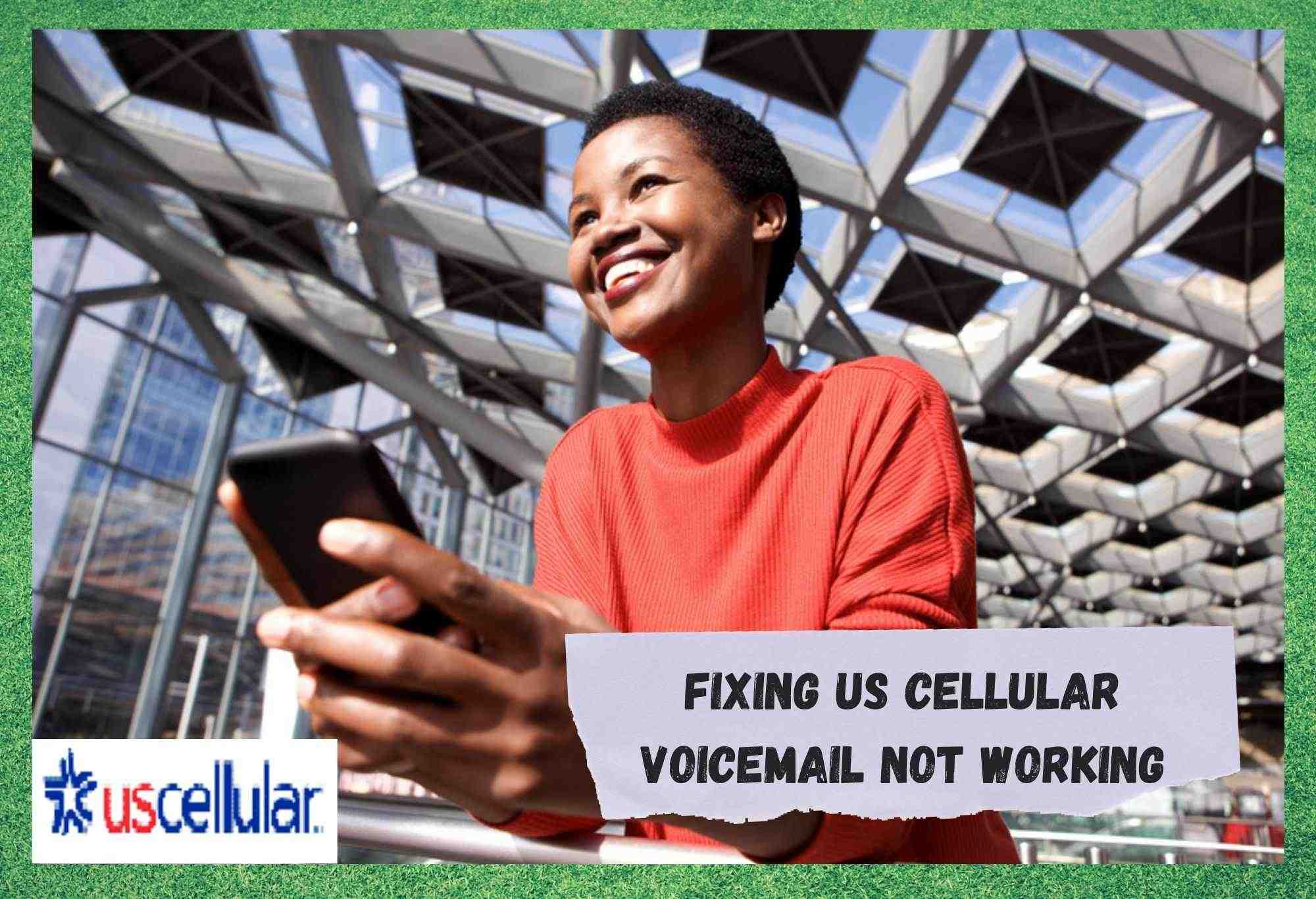Obsah
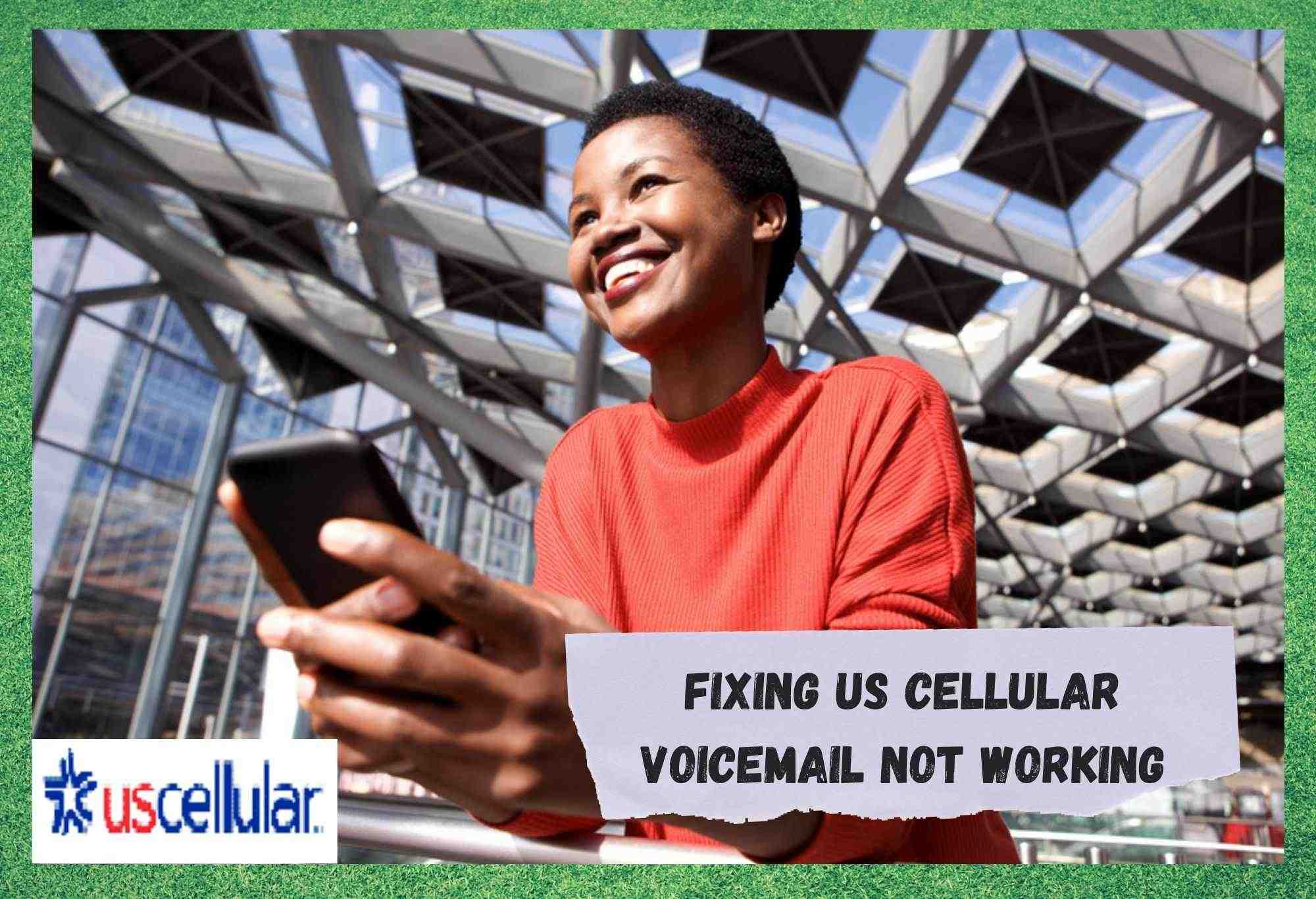
nefungujúca mobilná hlasová pošta
Telekomunikačná spoločnosť US Cellular so sídlom v Chicagu má na celom území USA viac ako 450 miliónov predplatiteľov.
Hoci spoločnosť ešte nie je v rovnakej lige ako traja giganti, AT&T, Verizon a T-Mobile, jej počet zákazníkov rastie, pretože zväčšuje oblasť pokrytia.
Cenovo dostupné paušály boli hlavným dôvodom rastu spoločnosti v posledných rokoch, vďaka čomu sa stala solídnou voľbou mobilného operátora v USA.
Napriek tomu, aj napriek všetkým investíciám do zlepšenia dosahu a stability signálu, sa US cellular nevyhol problémom. Mnohí používatelia hľadali odpovede na fórach a v komunitách Q&A online na problém týkajúci sa ich hlasovej pošty.
Hlásili poruchu, ktorá bráni zákazníkom prijímanie, odosielanie alebo dokonca kontrola hlasovej pošty Aj keď v súčasnosti existujú všetky aplikácie na zasielanie správ, stále sa veľká časť z nás pri komunikácii s rôznymi kontaktmi uchýli k hlasovej pošte.
Ak patríte medzi nešťastníkov, ktorí majú rovnaký problém, vydržte s nami, pretože vás prevedieme tromi jednoduchými opravami, ktoré môže vykonať každý používateľ, aby sa zbavil problému s hlasovou schránkou v službe US cellular.
Takže bez ďalších zbytočných rečí vám prinášame zoznam opráv, o ktoré sa môže pokúsiť každý používateľ bez rizika poškodenia zariadenia.
Oprava nefungujúcej hlasovej schránky US Cellular
- Reštartujte svoj mobilný telefón

Prvým a najjednoduchším riešením problému s hlasovou schránkou je jednoducho reštartovať mobilný telefón.
Problém môže spočívať v tom, že spojenie medzi mobilným telefónom a servermi US Cellular nemusí byť správne nadviazané. Reštartovaním mobilného telefónu mu dáte šancu pokúsiť sa o opätovné pripojenie z nového počiatočného bodu, čo sa vo väčšine prípadov osvedčilo.
Majte na pamäti, že reštartovanie zariadenia spôsobí vypnutie a následné načítanie všetkých aplikácií, takže ak máte nejaké údaje, ktoré chcete zachrániť, vykonajte túto úlohu ešte pred reštartovaním mobilu.
Ak chcete vykonať reštart, jednoducho podržte stlačené tlačidlo napájania, kým sa na obrazovke neobjavia možnosti, a potom vyberte "reštartovať teraz Pravdepodobne sa zobrazí výzva na potvrdenie reštartu, takže ho potvrďte a dajte mobilnému telefónu čas na opätovné vytvorenie pripojení a reštartovanie tak, ako má.
Pozri tiež: 4 spôsoby, ako opraviť opravu služby Google Voice, ktorá nemohla uskutočniť váš hovorĎalším dobrým dôvodom, prečo z času na čas reštartovať mobilný telefón, aj keď nemáte žiadne problémy, je to, že sa tak systém zbaví všetkých nepotrebných dočasných súborov, ktoré môžu brzdiť jeho výkon.
Po úspešnom reštartovaní zariadenia by ste mali zaznamenať, že váš mobilný telefón funguje sviežo a stabilnejšie. následne otestovať funkciu hlasovej pošty potvrdiť, že systém problém vyriešil.
- Kontrola nastavenia funkcie poštovej schránky
Vždy existuje možnosť, že funkcia hlasovej pošty nebola správne nastavená, keď ste ju dostali prvýkrát alebo keď ste zmenili operátora. Ak sa tak stane, je veľká pravdepodobnosť, že funkcia hlasovej pošty nebude fungovať správne, preto je najlepšie skontrolovať jej nastavenie.
Pozri tiež: Môžu sa telefóny Straight Talk používať v službe Verizon?Ak sa chcete dostať do nastavení hlasovej pošty, môžete vytočte *86 a zadajte odoslať , alebo zadajte celých desať číslic svojho mobilného čísla a stlačte tlačidlo odoslať. Obe možnosti otvoria nastavenie a prevedú vás prvým krokom, ktorým je výber jazyka, s ktorým chcete pokračovať.
Druhým krokom je nastaviť číslo PIN pre vaše konto, na ktorú budete vyzvaní neskôr, keď sa budete pokúšať prejsť konfiguráciou funkcie hlasovej pošty. Preto si ju zapíšte.
Nakoniec nahrajte hlasovú správu, ktorú budú vaše kontakty počuť, keď vám pošlú hlasovú správu, alebo jednoducho vyberte jednu z vopred nahratých možnosti, ktoré vám budú bezpochyby ponúknuté.
Uistite sa, že reštartovať mobilný telefón Pred pokusom o kontrolu, či boli zmeny úspešné. Ak tak urobíte, uložíte novo nastavené konfigurácie. Po dokončení procesu reštartu ešte raz skontrolujte, či funkcia hlasovej pošty funguje.
- Nastavenie nového hesla

Niektorí používatelia hlásili, že sa im tento problém začal objavovať po zabudnutí hesla. Keďže funkcia hlasovej pošty vyzve používateľov na zadanie hesla pred povolením prístupu k správam, ktoré zanechali kontakty, uistite sa, že viete, aké heslo ste nastavili.
Ak potrebujete nastaviť nové heslo , jednoducho zadajte 611 a odošlite a systém vás presunie do konfigurácie funkcie hlasovej pošty. Majte na pamäti, že táto možnosť bude fungovať len vtedy, ak máte pri sebe kód PIN, pretože pri pokuse o vstup do nastavení hlasovej pošty sa zobrazí výzva na jeho zadanie.
V prípade, že si nepamätáte číslo PIN, budete musieť prejsť cez Zákaznícka podpora spoločnosti US Cellular Dobré je, že vás celým procesom prevedú a číslo PIN aj heslo hlasovej schránky sa obnovia za niekoľko minút.
Na záver, Vysokokvalifikovaní odborníci spoločnosti US Cellular sa zaoberajú všetkými druhmi problémov, takže určite vedia, čo sa deje s vaším mobilným telefónom, a pomôžu vám vyriešiť všetky druhy problémov, ktoré sa môžu vyskytnúť.